Edge浏览器怎样修改外观
- WBOYWBOYWBOYWBOYWBOYWBOYWBOYWBOYWBOYWBOYWBOYWBOYWB转载
- 2024-01-30 08:57:211127浏览
php小编草莓将为大家介绍如何修改Edge浏览器的外观。Edge浏览器作为微软最新推出的浏览器,不仅在性能和安全性方面有所突破,同时还提供了一系列个性化设置选项。通过修改外观,用户可以根据自己的喜好来定制浏览器的界面,使其更符合个人审美和使用习惯。接下来,我们将详细介绍如何对Edge浏览器的外观进行调整。
Edge浏览器修改外观方法步骤
1、首选我们打开Edge浏览器,在浏览器右上方可以看到一个由三个点组成的“设置及其它”图标,使用鼠标点击该图标。
2、点击之后会在下方弹出Edge浏览器的菜单窗口,在窗口中找到并点击“设置”这一项。
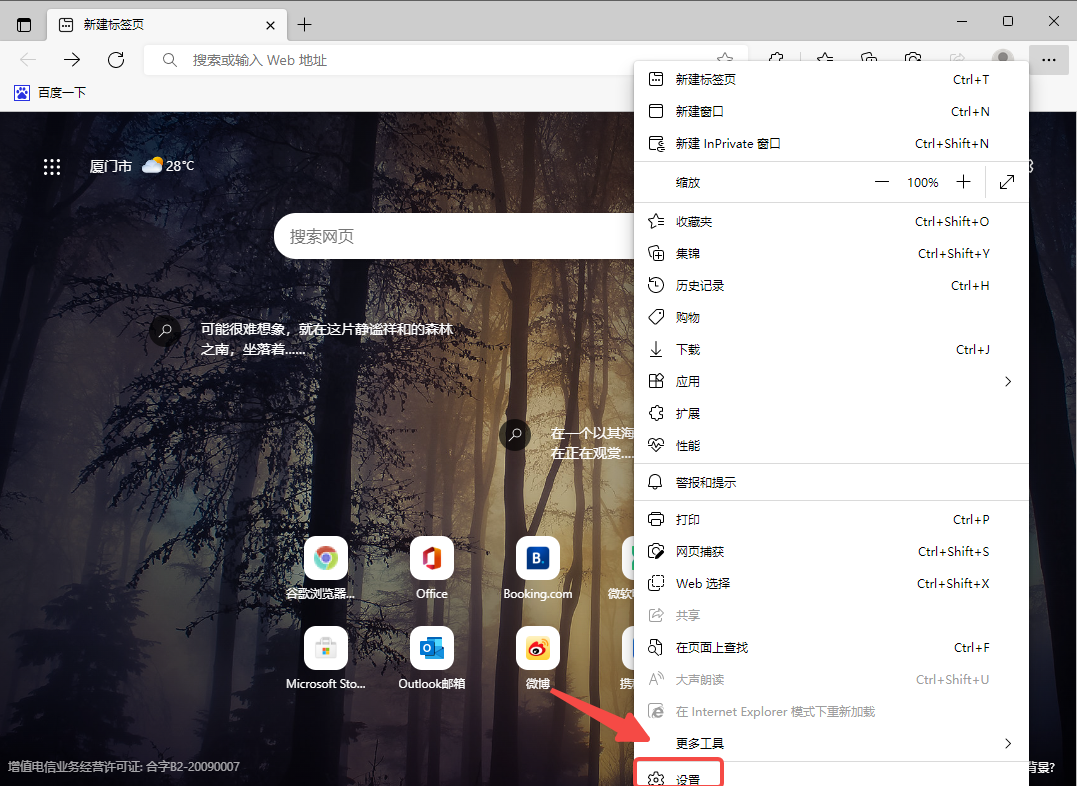
3、这时会打开Edge浏览器的设置页面中,在页面左侧的导航菜单中点击切换到“外观”设置页面中。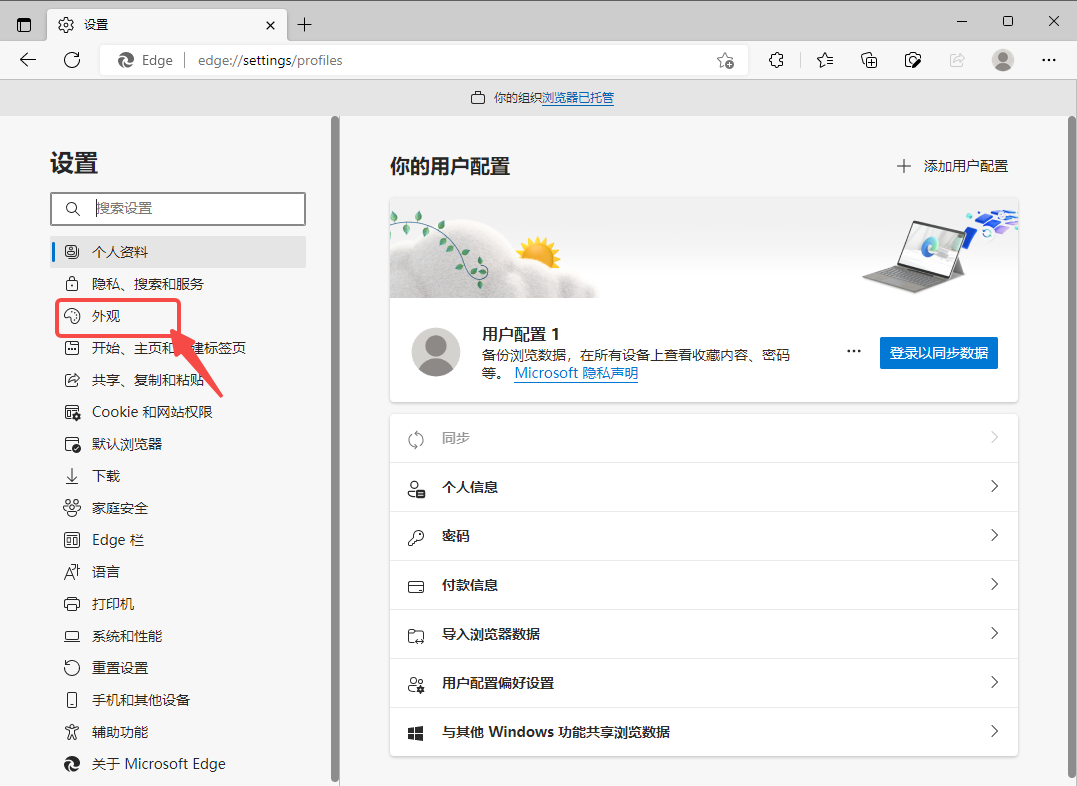
4、在外观设置中找到“整体外观”这一栏,如下图所示点击“深色”这一项就可以了。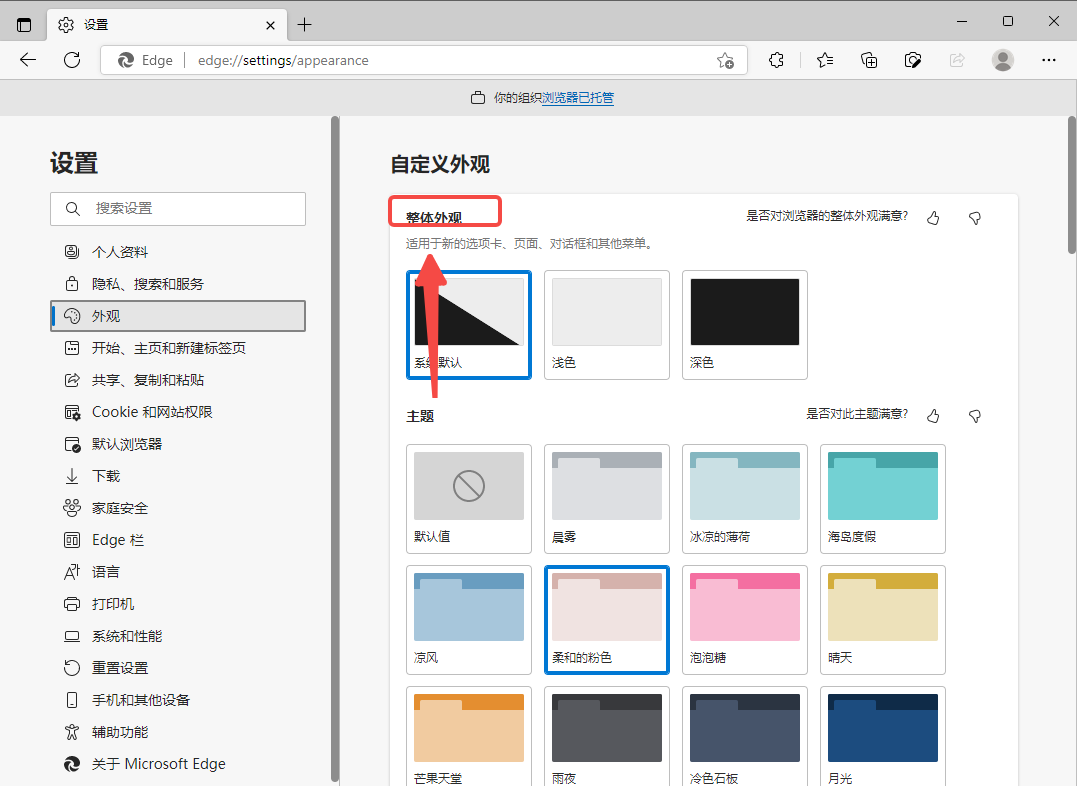
以上是Edge浏览器怎样修改外观的详细内容。更多信息请关注PHP中文网其他相关文章!
声明:
本文转载于:chromezj.com。如有侵权,请联系admin@php.cn删除

